¿Te has preguntado alguna vez qué es un Gravatar y si deberías utilizarlo?
Gravatar permite a los usuarios mostrar una imagen de avatar junto a su nombre en los sitios web de WordPress.
En este artículo, hablaremos de qué es un Gravatar y por qué deberías empezar a utilizarlo ahora mismo.

Historia: Avatar
El término Avatar se tomó prestado de las comunidades de juegos en línea a finales de los 90 y principios de los 2000.
Antes, los foros en línea eran principalmente comunidades basadas en texto en las que los usuarios solo se identificaban por su nombre de usuario.
A medida que estas comunidades crecían, resultaba más difícil identificar a los usuarios solo por sus nombres.
Para solucionarlo, los foros online permitían a sus usuarios subir una imagen como foto de perfil. En lugar de foto de perfil, la llamaban “avatar”.
El término Avatar significa una imagen que representa a una persona o a un usuario. Puede ser su propia foto o cualquier otra imagen que desee utilizar como foto de perfil.
A medida que la web y los blogs evolucionaron, los blogs de WordPress se enfrentaron a un problema similar. Los comentarios de WordPress se convirtieron en el centro de la conversación de muchos blogs, y era más difícil identificar a los comentaristas sólo con los nombres.
A diferencia de los foros en línea, donde los usuarios estaban obligados a crear una cuenta, los comentaristas de WordPress generalmente no necesitaban crear una cuenta para dejar un comentario.
Fue entonces cuando apareció Gravatar.
Relacionado: Consulte nuestra guía sobre la Historia de los blogs.
¿Qué es un Gravatar?
Gravatar son las siglas de Globally Recognized Avatar. Es un popular servicio web que permite a la gente crear un perfil y asociar imágenes de avatar a sus direcciones de correo electrónico.

Una vez que añades un Gravatar, va a ser reconocido en todas las plataformas que vienen con soporte Gravatar incorporado, incluyendo WordPress, Slack, Github, Stack Overflow, Atlassian, y más.
Esto significa que cuando dejes un comentario en uno de los sitios compatibles con Gravatar, éste extraerá tu Avatar Globalmente Reconocido de sus servidores y lo mostrará junto a tu nombre en los comentarios y otras áreas.
Por ejemplo, cuando un usuario deja un comentario en un sitio de WordPress, su Gravatar se muestra automáticamente a continuación de su comentario.

Esto permite a cada comentarista tener su identidad a través de las interwebs.
¿Por qué debería añadir Gravatar?
Si usted es un blogger, sin fines de lucro, pequeñas empresas, o cualquier persona que quiera construir una marca, tiene que empezar a utilizar Gravatar.
Un Gravatar le permite construir su identidad en la web y construir una voz autorizada en su industria.
Al principio, cuando comentas en los blogs, es posible que tu Gravatar no se note inmediatamente.
Sin embargo, si la misma persona ve su comentario en numerosos sitios que lee, es probable que visite su sitio web.
Algunos propietarios de sitios web se quejan de que Gravatar ralentiza sus sitios web, y esta es la razón más citada por la que los blogueros deciden desactivar Gravatar.
Consejo profesional: Consulte nuestra guía definitiva para acelerar WordPress para obtener más información sobre la optimización del rendimiento.
¿Cómo puedo conseguir un Gravatar?
Puede obtener un Gravatar visitando el sitio web de Gravatar y registrándose para obtener una cuenta gratuita.
Es muy fácil crear un Gravatar para tu perfil.
En primer lugar, tienes que visitar el sitio web de Gravatar y hacer clic en el botón “Crea tu Gravatar”.
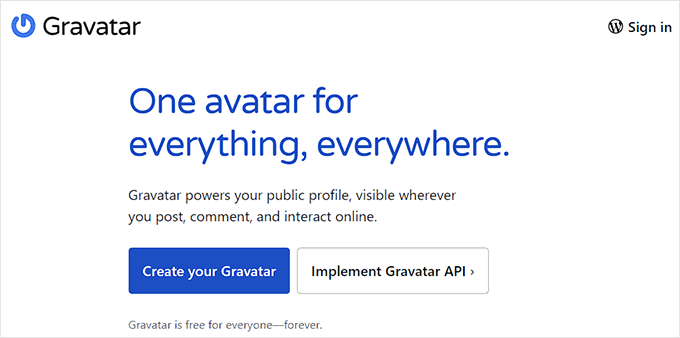
Accederás a la página de registro.
Gravatar es propiedad de Automattic, la empresa que está detrás de WordPress.com (no confundir con WordPress.org; ver nuestra guía sobre la diferencia entre WordPress.com y WordPress.org). Por eso exigen a los usuarios que accedan a través de una cuenta de WordPress.com.
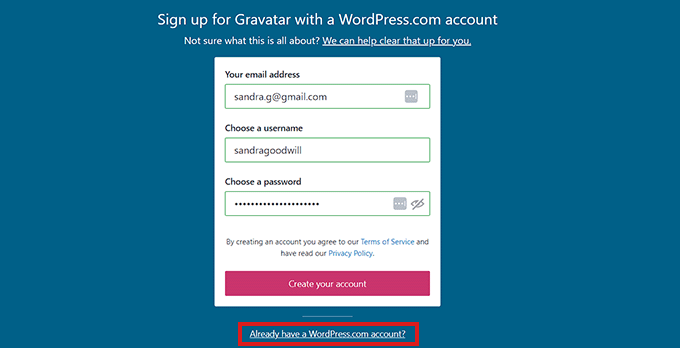
Puedes crear una cuenta gratuita en WordPress.com o acceder si ya tienes una cuenta.
A continuación, se le dirigirá a la página “Acceder / acceso”, donde deberá indicar la dirección de correo electrónico y la contraseña de su sitio web WordPress.
Después, basta con hacer clic en el botón “Continuar”.
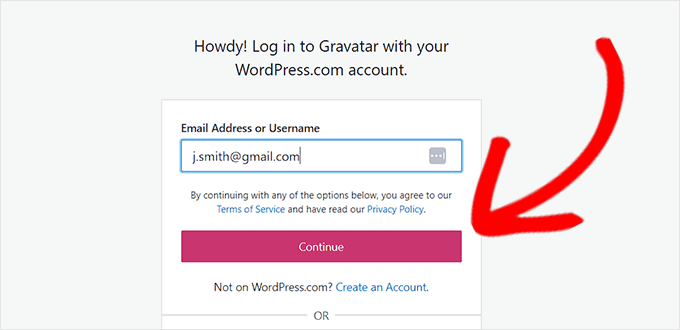
A continuación, se te preguntará si deseas acceder a Gravatar utilizando tu cuenta de WordPress.com.
Simplemente haga clic en el botón “Aprobar” para continuar.
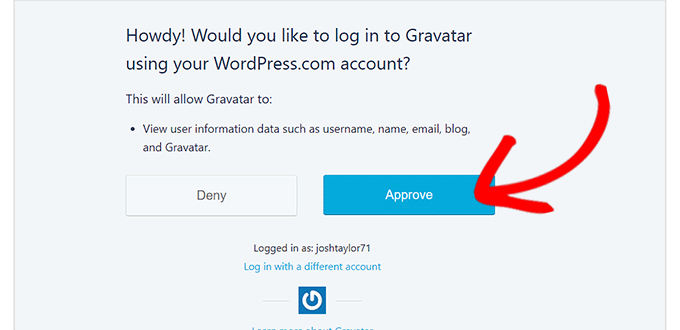
A continuación, Gravatar le enviará un correo electrónico de confirmación a su cuenta de correo electrónico.
Tendrás que abrir el correo electrónico y hacer clic en el botón “Confirma tu correo electrónico” para activar la cuenta de Gravatar.

Ahora, serás redirigido al sitio web WordPress.com.
A continuación, tienes que volver al sitio web de Gravatar y acceder con tu cuenta de WordPress.com.
Accederás a la página de tu cuenta de Gravatar.
Aquí, sólo tienes que hacer clic en el enlace “Añadir una nueva imagen” para añadir tu imagen de Gravatar.
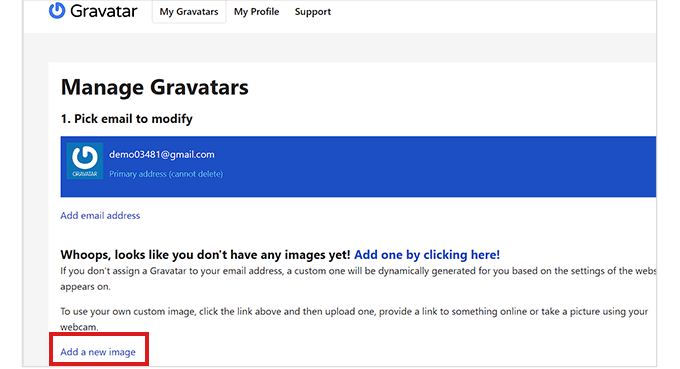
Al hacer clic en el enlace, accederá a la página “Subir imagen”.
Ahora puedes subir cualquier imagen que quieras utilizar desde tu ordenador o pegando una URL.
Te recomendamos que elijas una bonita foto tuya de perfil o el logotipo de tu empresa para el Gravatar.
Sin embargo, si quieres permanecer en el anonimato, puedes utilizar cualquier otra imagen que te represente.
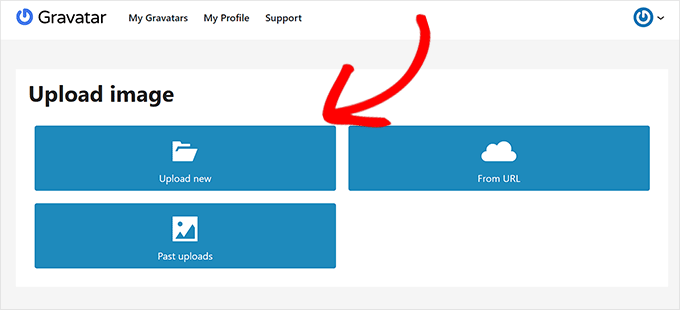
Una vez que hayas subido un Gravatar, se te dirigirá a una nueva página en la que podrás recortar, girar, ampliar / acercar y obtener una vista previa de tu imagen.
Cuando estés satisfecho, sólo tienes que hacer clic en el botón “Recortar imagen” que aparece a continuación.
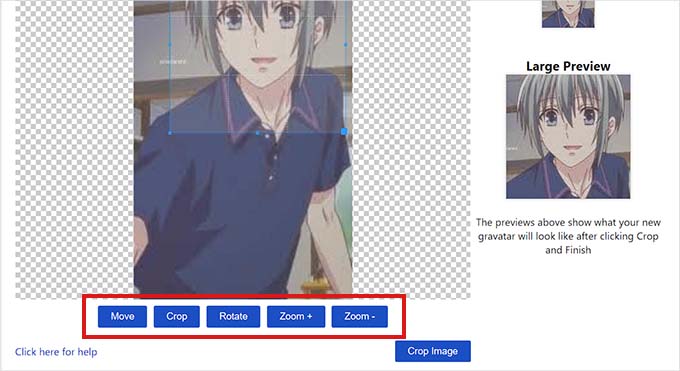
A continuación, se le pedirá que valore / puntúe su Gravatar según su nivel de madurez.
Sólo tiene que marcar la casilla situada junto a la opción que prefiera y hacer clic en el botón “Establecer valoración / tarifa”.
Tu Gravatar ya está establecido.
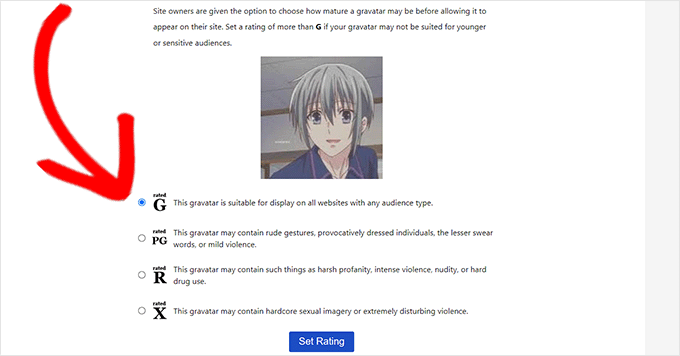
A continuación, visita la página “Sitios web” en la barra lateral del panel de Gravatar.
A partir de aquí, sólo tiene que copiar y pegar la URL y el título de su sitio web WordPress.
Por último, haga clic en el botón “Guardar sitio web” para establecer los ajustes.
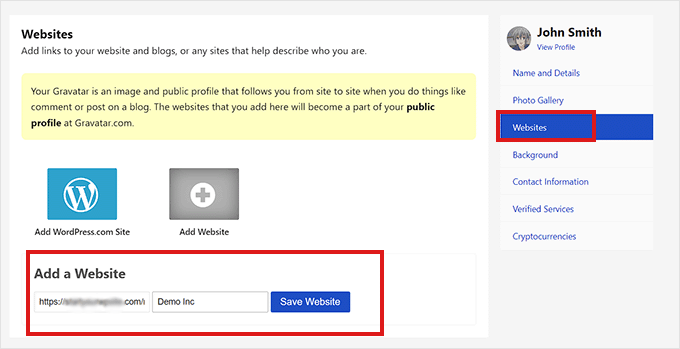
Ahora, puedes probar tu Gravatar dejando un comentario en un sitio web o marcando / comprobando el perfil de autor en tu blog de WordPress.
Este es el aspecto de nuestro Gravatar en la sección de biografía del autor en un sitio de demostración.

Preguntas frecuentes acerca de Gravatars en WordPress
Los usuarios a menudo nos hacen preguntas acerca de cómo utilizar Gravatar para su propia imagen de avatar, así como el uso de Gravatar en sus sitios web.
A continuación encontrará las respuestas a las preguntas más frecuentes acerca de la utilización de Gravatar.
1. ¿Cómo desactivo Gravatar en mi sitio web WordPress?
Puede desactivar Gravatar en su sitio web de WordPress simplemente visitando la página Ajustes ” Discusión y desmarcando la casilla situada junto a la opción Mostrar avatar.
Para más detalles, consulte nuestro tutorial sobre cómo desactivar las imágenes Gravatar en WordPress.

2. ¿Qué ocurre cuando un usuario no tiene una imagen de Gravatar?
Por defecto, WordPress mostrará la imagen del hombre misterioso a continuación de los comentarios en los que el autor del comentario no tenga una imagen de Gravatar asociada a su dirección de correo electrónico. Esto se llama la imagen Gravatar por defecto.
Puede cambiar esta imagen visitando la página Ajustes ” Discusión y desplazándose hacia abajo hasta la sección Avatar por defecto.

A partir de aquí, verá un montón de opciones para elegir. Algunas de ellas intentarán generar automáticamente una imagen única utilizando un algoritmo basado en el nombre o la dirección de correo electrónico del usuario.
3. ¿Puedo añadir más de una imagen o dirección de correo electrónico a mi cuenta de Gravatar?
Sí, puedes añadir varias imágenes y direcciones de correo electrónico a tu cuenta de Gravatar. Sin embargo, solo puedes utilizar una imagen como Gravatar para cada dirección de correo electrónico.
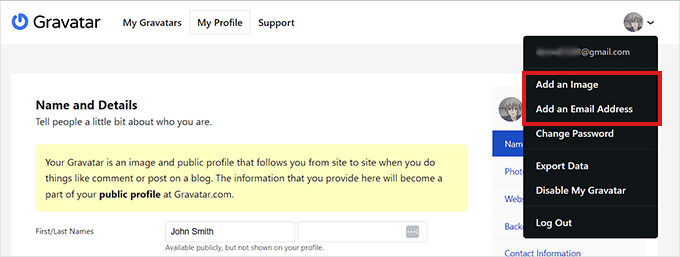
4. ¿Puedo desactivar mi cuenta de Gravatar?
Sí, puede desactivar su cuenta de Gravatar en cualquier momento. Simplemente acceda a su cuenta en el sitio web de Gravatar y elija “Desactivar mi cuenta” debajo de su foto de perfil.
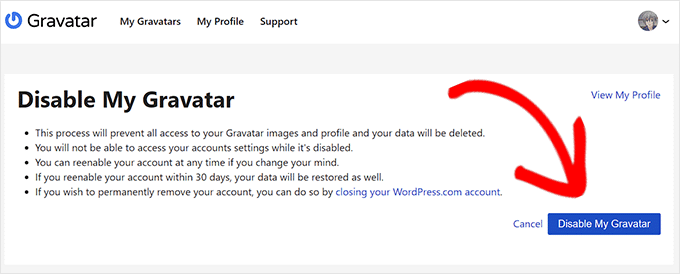
Al desactivar tu imagen de Gravatar dejarás de procesar tus imágenes, y cualquier sitio web en el que hayas dejado comentarios dejará de mostrar tu imagen de Gravatar.
Esperamos que este artículo te haya ayudado a aprender acerca de qué es Gravatar y por qué deberías empezar a usarlo. Puede que también quieras ver nuestro tutorial sobre cómo cambiar el Gravatar por defecto en WordPress y nuestra selección de las mejores herramientas de comunicación en equipo para pequeñas empresas.
If you liked this article, then please subscribe to our YouTube Channel for WordPress video tutorials. You can also find us on Twitter and Facebook.





Syed Balkhi says
Hey WPBeginner readers,
Did you know you can win exciting prizes by commenting on WPBeginner?
Every month, our top blog commenters will win HUGE rewards, including premium WordPress plugin licenses and cash prizes.
You can get more details about the contest from here.
Start sharing your thoughts below to stand a chance to win!
Jon says
So do I have to be logged in to Gravatar for it to work? I never really figured that out.
WPBeginner Support says
You do not need to be logged in, you would need to use the same email as your account on Gravatar and any site that uses gravatar would pull in your image for you
Administrador
Jon says
Nice! Thanks for answering my question.
Now I just have to go check which email address I registered with Gravatar, it’s been a while since I looked at it.
WPBeginner Support says
Glad we could help!
Emmanuel Mwaele says
Indeed. It is really helpful
WPBeginner Support says
Glad you found it helpful!
Administrador
Dia says
Lemme see if the GRAvatar thingy works…
WPBeginner Support says
We’ve disabled Gravatars on the front-end at the moment but your Gravatar appears to be set.
Administrador
dan dugas says
testing the avatar
WPBeginner Support says
Looks like it’s working
Administrador
Gerardo says
Learning about gravatar here. Thank you!
Nishita Reza says
Really helpful. Testing
Kristin says
Thanks for the tutorial and the helpful links. Testing my new gravatar now.
WPBeginner Support says
Looks like you have it set
Administrador
Richa Gupta says
nice,testing my avtar
WPBeginner Support says
It appears to be set
Administrador
Mark Lombard says
Had to test now!
WPBeginner Support says
Looks like you were able to set it
Administrador
Dr Deborah Lee says
I’ve learnt somehting today as a gravatar was new to me! Thank you!
WPBeginner Support says
Glad we could show you something new
Administrador
David says
Uhh leave a comment for a demo? Odd
WPBeginner Support says
It’s an easy way to test if your Gravatar is updated without needing to set something else up
Administrador
Dave says
Thank you! This was informative and I will be using it from now on.
WPBeginner Support says
Glad our guide was helpful
Administrador
Michael Collins says
Thank you for clear explanation
WPBeginner Support says
Glad our guide was helpful
Administrador
Fynn Perry says
Thank you. Useful
WPBeginner Support says
You’re welcome
Administrador
Ayoola says
Very helpful tutorial.
This is a test to check it works and to say thank you.
WPBeginner Support says
Glad our guide was helpful and it looks like you have it set up
Administrador
Bruno Freitas says
Thanks for the great tutorial. Checking if it is working…
WPBeginner Support says
Looks like you set your Gravatar
Administrador
Ron Frey says
Thanks for the interesting post – One Question, if I have multiple websites should I have Multiple Gravitars and manage them accordingly?
WPBeginner Support says
Normally no, the gravatar would be for you, not the sites you run.
Administrador
Taeikul islam says
I wanted to know about gravatar for a long. Thanks for sharing.
WPBeginner Support says
Glad our guide was helpful!
Administrador
Atul Sinha says
I am a regular reader of your site. it’s very impressive. Now I am Testing my gravatar.
WPBeginner Support says
It appears to be set
Administrador
Bachir Djebbar says
Thanks a lot for this tutorial.
WPBeginner Support says
You’re welcome
Administrador
Sara Wright says
As you suggested – checking out if my gravatar works. I am enjoying your site and helpful courses
WPBeginner Support says
Glad our site is helpful, you may want to ensure you’re using the same email as your Gravatar account
Administrador
Mike30 says
I really like gravatar.
WPBeginner Support says
Glad you like it
Administrador
Marcelino Rensburg says
`Very concise and informative artical! Thanks!
WPBeginner Support says
You’re welcome
Administrador
Ugbe Shulamite Anyin says
Awesome! I love Gravatar!
Ron says
Great Article, very helpful, now let’s see if mine loads
WPBeginner Support says
Glad our article was helpful, don’t forget to use the same email that you used to create your gravatar account.
Administrador
Andrei says
Thank you for this article.
It was really helpful.
WPBeginner Support says
You’re welcome
Administrador
nancy says
Commenting to check if its working
WPBeginner Support says
Looks like it is working
Administrador
james shaw says
just testing my gravatar setting out. i hope this is working
WPBeginner Support says
It appears to be working
Administrador
Julia says
Thank you for the article, also testing if it worked.
WPBeginner Support says
Looks like you set it up
Administrador
PVT says
Testing 123, Gravat is cool and will help a lot
WPBeginner Support says
Looks like you may have not set your Gravitar for that email address
Administrador
Paul McCafferty says
Testing to see if this works!
WPBeginner Support says
It looks like you set it up correctly
Administrador
Muhammad says
Testing Gravatar, this is cool
WPBeginner Support says
It appears to be set
Administrador
Karthick says
This is quite interesting!
WPBeginner Support says
Glad you liked our article
Administrador
Hedgehog says
checking my gravatar works or not
WPBeginner Support says
It appears to be working
Administrador
Lemuel says
Thanks for this post. This was very helpful. I am just learning about this.
WPBeginner Support says
You’re welcome, glad our guide was helpful
Administrador
Iain says
Thanks for this and enjoy my gravatar!
WPBeginner Support says
You’re welcome, glad we could be helpful in setting it up
Administrador
A Mueed says
Checking my gravatar. Thanks by the way
WPBeginner Support says
It appears to be working, you’re welcome
Administrador
Greg says
Tried to sign up with gravatar but it keeps forcing me to build a website. All I want to to is upload a photo..
WPBeginner Support says
Gravatar currently requires you to have a WordPress.com account, you should be able to skip creating a site and go back to Gravatar’s site if you created an account on WordPress.com.
Administrador
jack dowie says
Checking gravatar for gravitas! thanks
WPBeginner Support says
You’re welcome, your Gravitar appears to be set
Administrador
Amanda says
Nice read, great concept.
WPBeginner Support says
Thank you, glad you like our content
Administrador
Delseta says
Checking to see if my gravatar works. Good info!
WPBeginner Support says
Looks like your Gravatar is working correctly
Administrador
Henry Ayoroh says
Thanks. Allow me check to see if my avatar is set…
WPBeginner Support says
It appears your Gravatar is set
Administrador
tor says
Just checking my Gravatar
WPBeginner Support says
It appears to be set
Administrador
Zohaib Mjeed says
Wow Very useful content. Keep it up
WPBeginner Support says
Thank you for your kind words
Administrador
Hasieishere says
Thanks for the info!!
WPBeginner Support says
You’re welcome
Administrador
David Lee says
Does mine work?
WPBeginner Support says
It appears to be set up
Administrador
Ciara Janay says
test testing my gravatar I dont think its working
WPBeginner Support says
From taking a look it appears that your gravatar is set
Administrador
Huraira says
Found it to be a cool concept, especially from the point of view of building a brand. Really useful for such lot!
WPBeginner Support says
Thanks for sharing your opinion of Gravatar
Administrador
Sigourney Humus says
This is great thanks!
WPBeginner Support says
You’re welcome
Administrador
Apoorva says
Checking gravatar
WPBeginner Support says
It appears to be set
Administrador